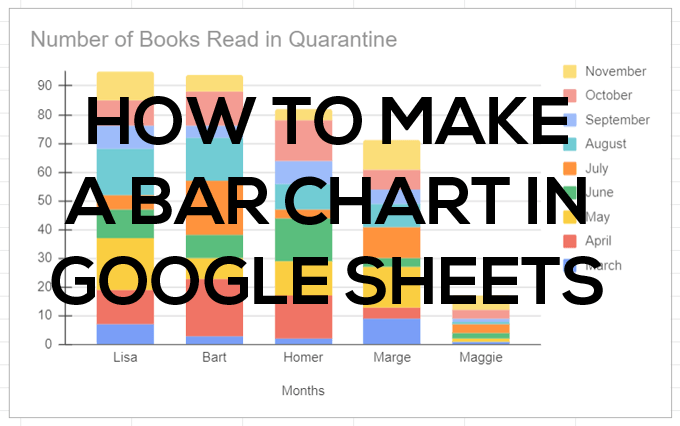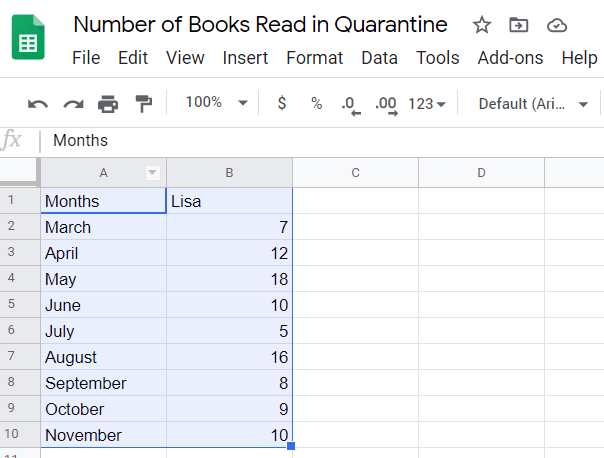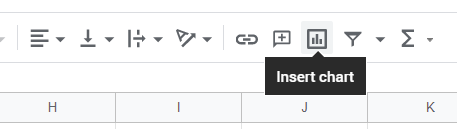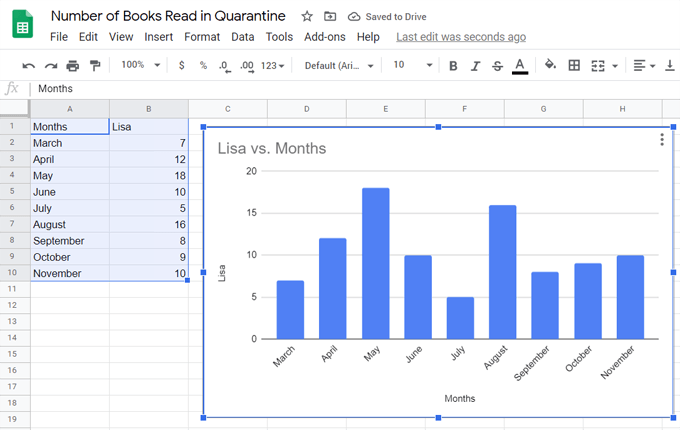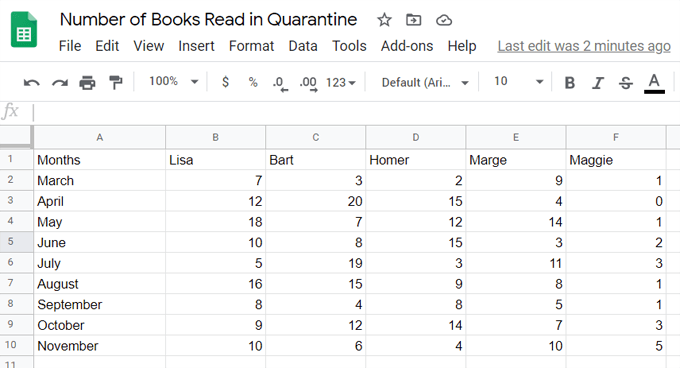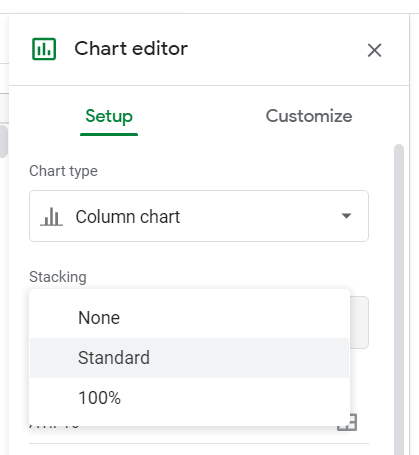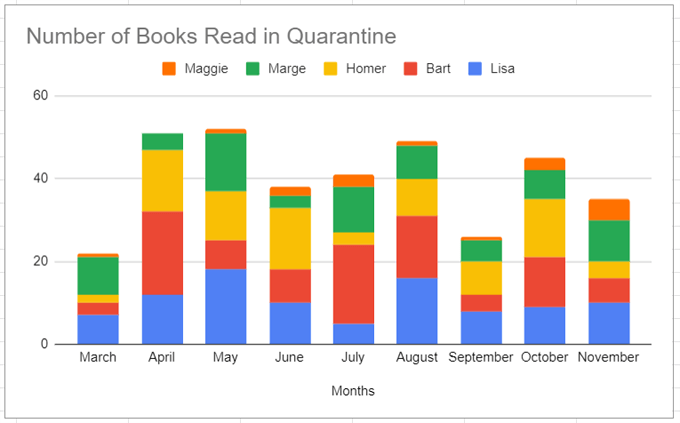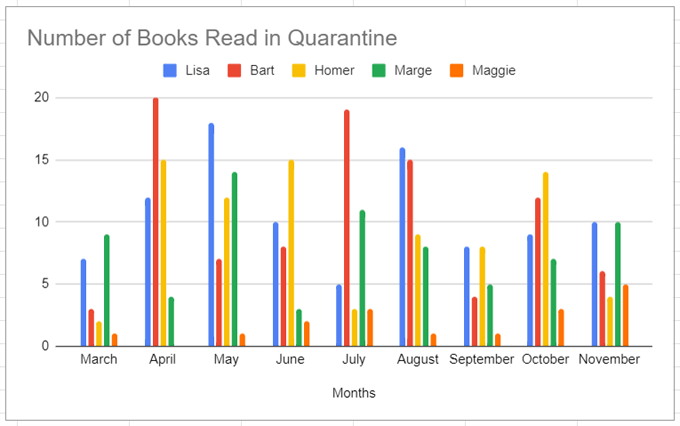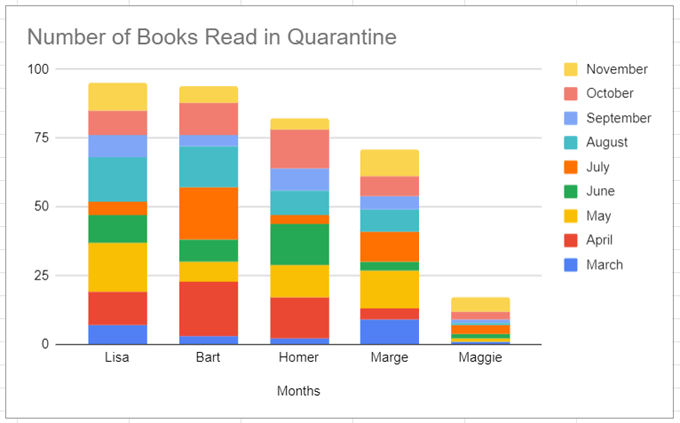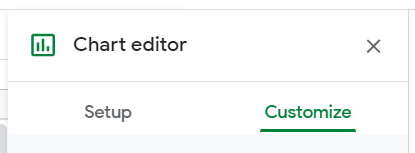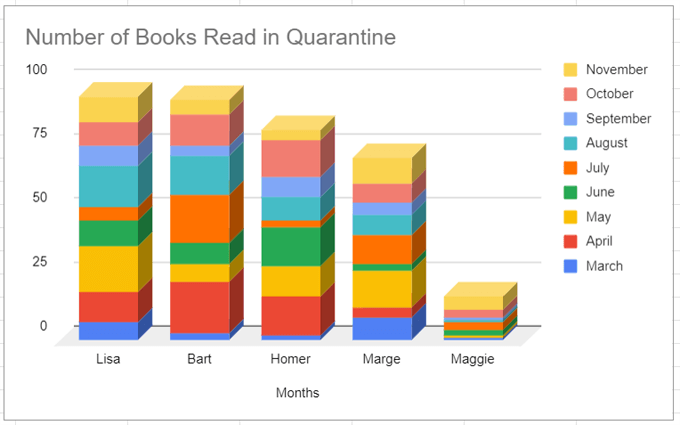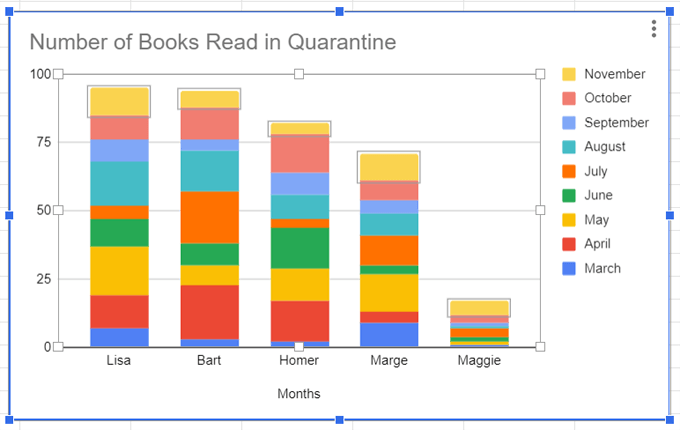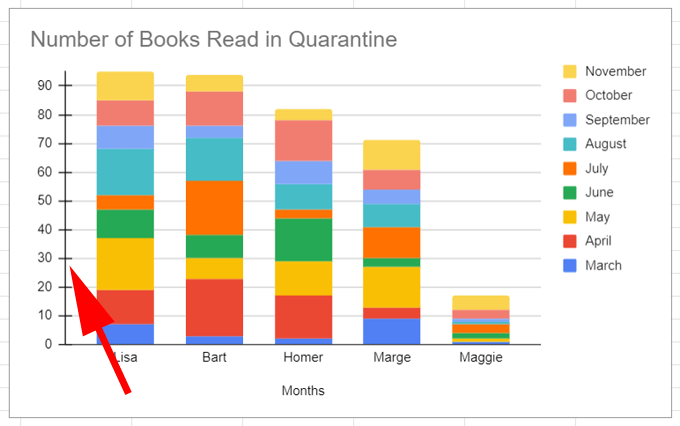Joslu diagrammas var būt ļoti noderīgas, kad runa ir par datu vizualizāciju. Tie var parādīt vienu datu kopu vai salīdzināt vairākas datu kopas.
Šajā rakstā mēs apskatīsim, kā Google izklājlapās izveidot dažāda veida joslu diagrammas.
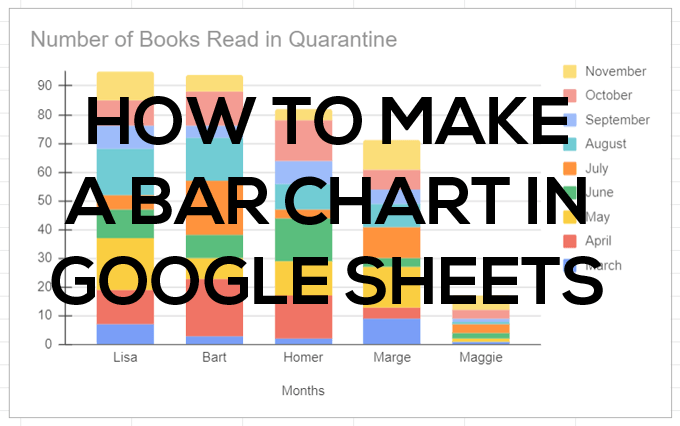
Kā izveidot joslu diagrammu Google izklājlapās
Sāksim ar vienkāršu divu sleju izklājlapu. Izklājlapas pirmajā slejā pievienojiet iezīmi katrai sērijas rindai. Ja vēlaties, varat pievienot kategoriju augšējā šūnā, un šī kategorija tiks parādīta kā diagrammas horizontālās y ass nosaukums. Iezīmes zem šīs kategorijas nosaukuma parādīsies gar diagrammas horizontālo asi.
Pievienojiet vismaz vienu datu kolonnu. Ievadiet etiķeti otrās kolonnas pirmajā šūnā un pievienojiet datus šūnās zem tās.
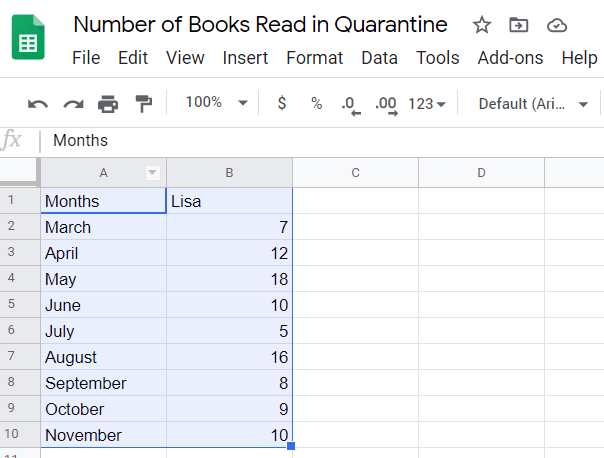
Pēc tam veiciet šīs darbības, lai ievietotu joslu diagrammu, kas attēlo savus datus.
- Atlasiet visas šūnas, kurās ir dati.
- Izvēlnē atlasiet Ievietot > Diagramma vai atlasiet ikonu Ievietot diagrammu .
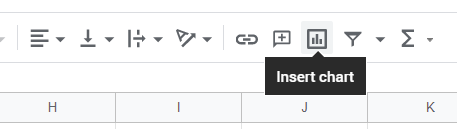
Neatkarīgi no izvēlētās metodes Google jūsu lapā ievietos joslu diagrammu. (Google to sauc par kolonnu diagrammu . Tas ir tas pats.)
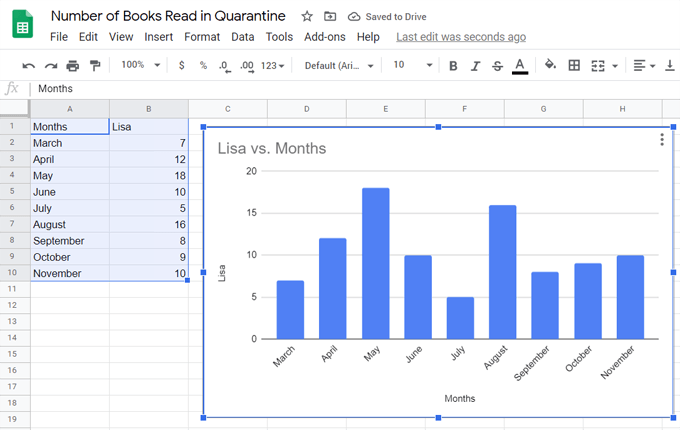
Joslu diagrammas izveide ar vairākiem datiem Google izklājlapās
Lai izveidotu joslu diagrammu, kas ietver vairākas datu kopas, vienkārši pievienojiet vairāk datu kolonnu.
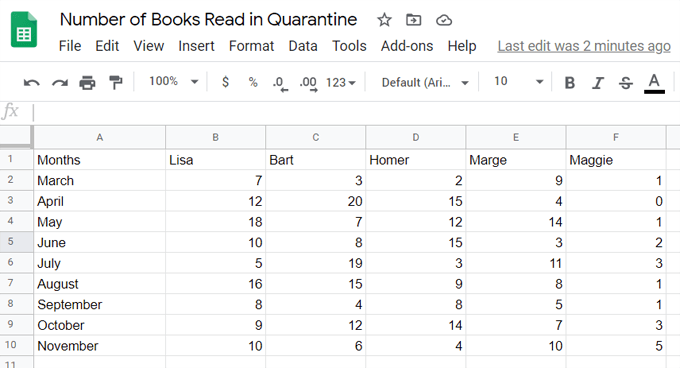
Veiciet tās pašas darbības, kas norādītas iepriekš, lai ievietotu datu joslu diagrammu.
- Atlasiet visas šūnas, kurās ir dati.
- Izvēlnē atlasiet Ievietot > Diagramma vai atlasiet ikonu Ievietot diagrammu .
Šeit ir joslu diagramma, kurā tiek izmantotas vairākas datu kolonnas no iepriekš minētās izklājlapas.

Šajā gadījumā Google kā diagrammas nosaukumu izmanto kategorijas pirmajā datu rindā.
Stacked joslu diagrammas izveide Google izklājlapās
Ja izmantojat vairākas datu kopas, savos datos varat parādīt daļējas attiecības, izvēloties tā saukto salikto joslu diagrammu . Iepriekš minētajā piemērā diagrammā tika parādīts, cik grāmatu katrs cilvēks izlasīja noteiktā mēnesī. Ja mēs pārslēgsim joslu diagrammu uz saliktu joslu diagrammu, mēs redzēsim, cik grāmatu katrs cilvēks tajā mēnesī izlasīja salīdzinājumā ar kopējo tajā mēnesī izlasīto grāmatu skaitu.
Ir dažas dažādas saliktas joslu diagrammas. Vispirms apskatīsim standarta salikto joslu diagrammu.
Kad esat ievietojis joslu diagrammu, veiciet dubultklikšķi uz tās iekšpusē, un labajā pusē parādīsies diagrammas redaktora panelis.
Piezīme . Diagrammas nosaukumu vienmēr varat mainīt diagrammas redaktorā vai veicot dubultklikšķi uz paša diagrammas nosaukuma.
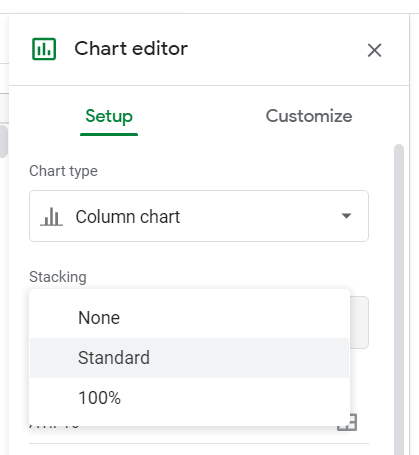
Sadaļā Kraušana izvēlieties Standarta .
Tagad katras kategorijas vērtības būs redzamas atsevišķās joslās.
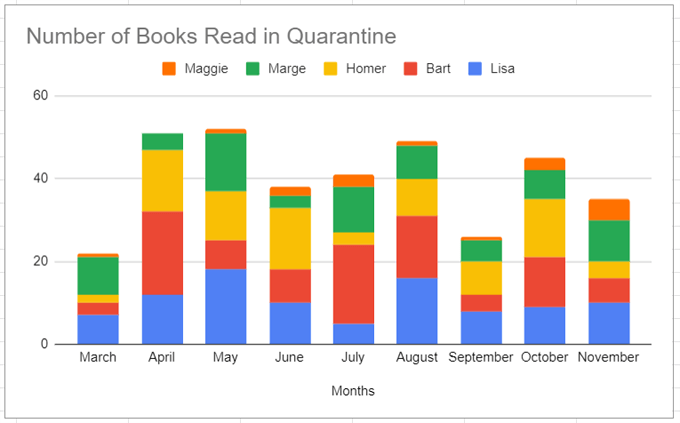
Standarta vietā varat izvēlēties 100% , lai izveidotu sakrautu joslu diagrammu, kas attēlo atsevišķu datu attiecību pret kopumu. Izmantojiet to, ja kumulatīvā summa nav svarīga.
Piemēram, mums, iespējams, ir vienalga, cik grāmatu kopumā katru mēnesi tika izlasītas — tikai tas, cik grāmatu katrs izlasījis attiecībā pret citiem cilvēkiem.
Ņemiet vērā, ka iepriekš redzamajā 100% stacked joslu diagrammā apzīmējumi gar x asi tagad ir procenti.
Kā diagrammā apmainīt kolonnas un rindas
Izmantojot mūsu piemēru, pieņemsim, ka vēlaties viegli vizualizēt, kā katras personas lasīšanas paradumi mainījās katru mēnesi. Google izklājlapas ļauj ērti pārvērst kolonnas rindās un otrādi.
- Veiciet dubultklikšķi uz diagrammas vai diagrammas.
- Labajā pusē atlasiet Iestatīšana .
- Atzīmējiet izvēles rūtiņu blakus Pārslēgt rindas/kolonnas .
Mūsu parastā joslu diagramma tagad izskatās šādi:
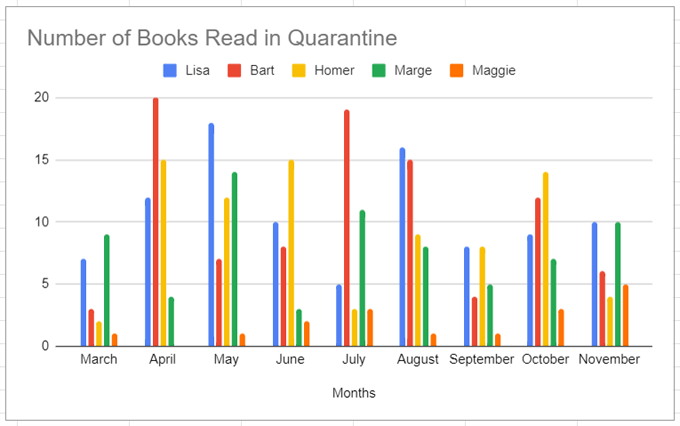
Ja mēs pārslēgsim rindas un kolonnas savā saliktajā joslu diagrammā, tā izskatīsies šādi:
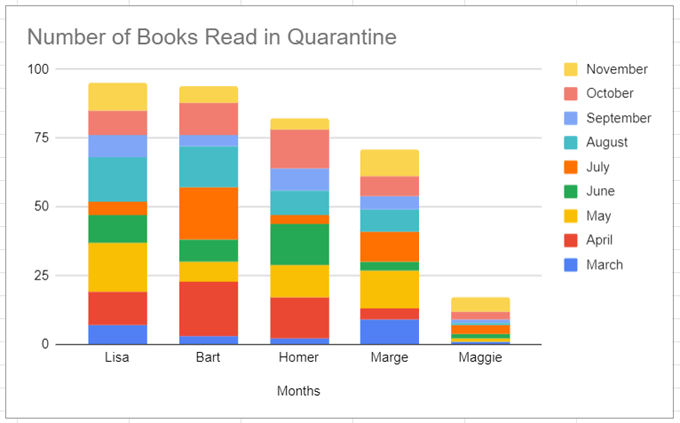
Varat redzēt, ka katra no šīm dažādajām opcijām ir ideāli piemērota, lai pastāstītu konkrētu stāstu par mūsu datiem. Padomājiet par to, kādu stāstu vēlaties pastāstīt, un nosakiet, kāda veida joslu diagramma visskaidrāk atspoguļo jūsu viedokli.
Joslu diagrammu pielāgošana Google izklājlapās
Iespējams, esat pamanījis diagrammu redaktora cilni Pielāgot .
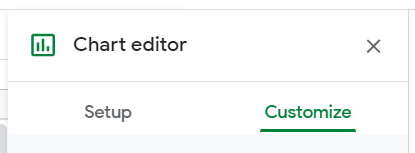
Atlasiet šo cilni, lai mainītu diagrammas izskatu un darbību. Tālāk mēs apskatīsim katru cilnes Pielāgot sadaļu.
Diagrammas stils ļauj izvēlēties diagrammas fona krāsu, apmales krāsu un fontu. Ja jums nepatīk veiktās izmaiņas, vienmēr varat atlasīt pogu Atiestatīt izkārtojumu , lai sāktu no jauna.
Atzīmējot lodziņu Maksimizēt , diagrammā samazināsies atstarpe. Izmēģiniet to un pārbaudiet, vai jums patīk tas, ko redzat.
Atlasot 3D lodziņu, joslas kļūs trīsdimensiju, piemēram:
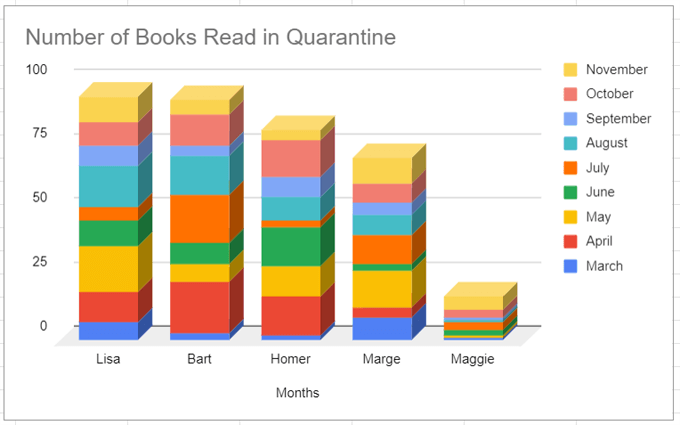
Salīdzināšanas režīms iezīmēs salīdzināmus datus, kad virzīsiet peles kursoru virs dažādiem diagrammas elementiem. Tālāk esošajā diagrammā ievērojiet, kā tiek izcelti novembra dati (katras grupētās joslas augšējā sadaļa).
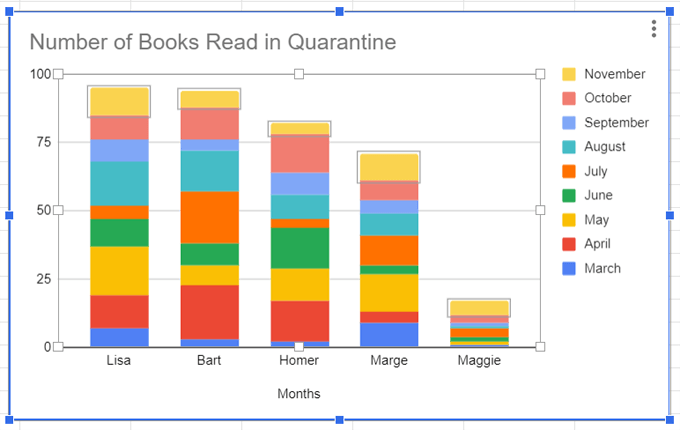
Diagrammas un asu virsrakstu sadaļa ir vēl viena vieta, kur varat mainīt diagrammas nosaukumu, kā arī tā fontu, fonta lielumu, formātu (slīpraksts, treknraksts utt.) un teksta krāsu.
Sadaļā Sērijas varat mainīt sēriju etiķešu izskatu. Mūsu gadījumā tie ir mēneši un tiem atbilstošās joslu diagrammas daļas. Piemēram, varat mainīt novembra datus no dzeltenas uz pelēku.
Varat arī formatēt konkrētu datu punktu, piemēram, datus, kas atspoguļo Līzas oktobrī izlasīto grāmatu skaitu. Noklikšķiniet uz pogas Pievienot , kas atrodas blakus Formatēt datu punktu , un no turienes varat mainīt šī viena datu punkta krāsu.
Sadaļā Leģenda varat mainīt leģendas fontu, fonta lielumu, formātu un teksta krāsu.
Sadaļās Horizontālā ass un Vertikālā ass ir līdzīgas iespējas formatēt etiķetes uz katras diagrammas ass.
Visbeidzot, režģlīnijas un atzīmes ir salīdzinoši jauna funkcija (no 2020. gada jūnija), kas ļauj izcelt jūsu asu daļas, ievietojot atzīmes, formatējot tās un iestatot atstarpi starp tām.
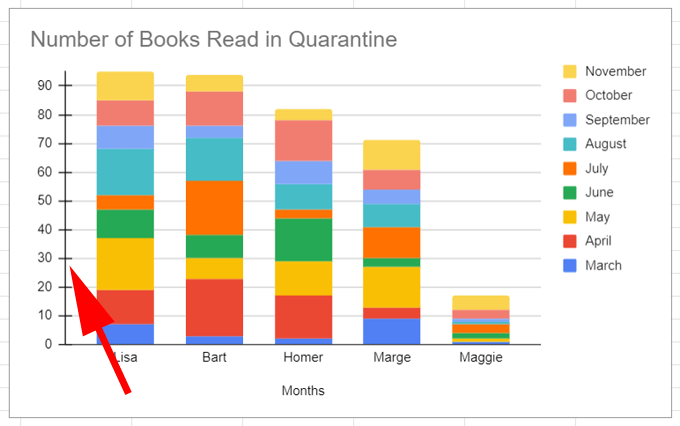
Google izklājlapas atvieglo joslu diagrammas
Tagad jūs zināt gandrīz visu, kas ir jāzina par joslu diagrammas izveidi Google izklājlapās. Ja vēlaties uzzināt vairāk veidu, kā izmantot Google izklājlapas, izlasiet par 5 Google izklājlapu skripta funkcijām, kas jums jāzina .